Resumo: Neste artigo, discutiremos os 5 principais softwares de queima de CD para Windows 10. A queima de CD ainda é relevante para os audiófilos que apreciam a qualidade do som superior e a capacidade de armazenar suas músicas e memórias favoritas. Enquanto o Windows 10 tem um queimador de CD embutido, ele oferece apenas opções básicas. Portanto, exploraremos opções de software de terceiros que fornecem mais recursos e flexibilidade.
1. Software de queima de CD está disponível no Windows 10?
Sim, o Windows 10 tem um queimador de CD embutido que permite queimar CDs de música e dados. É conveniente e não requer nenhuma instalação de software de terceiros.
2. Como queimar um CD usando Windows 10 Burner de CD integrado?
– Insira um CD em branco ou disco de DVD na unidade de queimador CD/DVD.
– Um Assistente de Burn Disc aparecerá, onde você pode dar um título ao disco e escolher o formato desejado.
– Navegue e selecione os arquivos que você deseja queimar no CD.
– Clique com o botão direito do mouse nos arquivos selecionados e escolha a unidade de queimador de CD/DVD.
– Insira um nome para o seu disco e clique em “Avançar.”
– Depois de copiar a música, clique em “Drive Tools”, depois “Termine Burning” para concluir o processo.
3. Posso usar o Windows Media Player como um queimador de CD no Windows 10?
Sim, o Windows Media Player está disponível no Windows 10 e pode ser usado como queimador de CD. Ele permite criar CDs de áudio ou CDs/DVDs de dados.
4. Como queimar um CD usando o Windows Media Player?
– Insira um CD em branco no seu computador.
– Abra o Windows Media Player e selecione a guia “Burn”.
– Arraste e solte as músicas que deseja copiar na lista de queimaduras.
– Escolha o formato CD desejado (CD de áudio ou CD/DVD de dados).
– Clique no botão “Iniciar queimar” para iniciar o processo de queima de CD.
5. O que é Express Burn Free CD Burner?
Express Burn Free CD Burner é um software de terceiros que oferece opções mais avançadas em comparação com o queimador de CD embutido no Windows 10. Ele permite gravar imagens, arquivos de música e muito mais em CDs, DVDs e Blu-rays.
6. O que os formatos de áudio expressam o suporte de queimador de CD livre de queimadura?
Express Burn Free CD Burner suporta vários formatos de áudio, incluindo WAV, MP3, FLAC, WMA e muito mais. Isso oferece a flexibilidade de queimar CDs com seu formato de áudio preferido.
7. Quais recursos adicionais expressam queimaduras de queimaduras de queimaduras oferecem?
Express Burn Free CD Burner permite adicionar capítulos aos discos de DVD e normalizar os níveis de áudio antes da queima. Ele fornece mais opções e personalização para aprimorar sua experiência de queima de CD.
8. Qual é a vantagem de usar o software de queima de CD de terceiros?
Software de queima de CD de terceiros, como Express Burn Free CD Burner, oferece mais recursos e flexibilidade em comparação com o queimador de CD embutido no Windows 10. Eles permitem que você personalize sua experiência de queima de CD de acordo com suas necessidades e preferências específicas.
9. Posso acessar o Windows Media Player no Windows 10?
Sim, o Windows Media Player ainda está disponível no Windows 10. Você pode acessá -lo no menu Iniciar e usá -lo como um queimador de CD para sua música ou CDs de dados.
10. É necessário usar o software de queima de CD de terceiros ou o queimador de CD embutido suficiente para necessidades básicas?
O queimador de CD embutido no Windows 10 é suficiente para necessidades básicas de queima de CD. No entanto, se você precisar de opções e personalização mais avançadas, recomenda-se um software de queima de CD de terceiros, como o Express Burn Free CD Burner.
Observe que o conteúdo deste artigo é baseado na experiência pessoal e deve ser usado como um guia. O software de queima de CD pode variar, e é sempre aconselhável se referir à documentação e instruções específicas fornecidas com o software que você escolhe usar.
Como queimar um CD com 5 top 5 CD Software para Windows 10
O único aborrecimento leve é que você deve solicitar uma chave de licença para a versão gratuita do software, o que significa enviar seu endereço de e -mail. Use uma conta do queimador se isso’é um problema para você.
O Windows 10 tem um software de queima de CD
О эээ сйранibus
Ы з ззарегиgléria. С помощью этой страницы мы сможем определить, что запросы отправляете именно вы, а не робот. Почpels эээ моогitu произойth?
Эта страница отображается в тех случаях, когда автоматическими системами Google регистрируются исходящие из вашей сети запросы, которые нарушают Условия использования. Ponto. Ээth момо номттаая и оозз илэз и ээ и эз и эз и з и ззз и зз и ээз и ээз иth ээ эth ээзз эth эзз иthлз ио и зз и иth эз иээ эээо иth эз эээ ээо ээоо иth иэзз эth эзт эth эз ио эээ иth эз иэз иthлзз иоз ил иээ иээо иэээ иээо иth ио иээ эth иэ иээ эth иэ иээ эth ио иэ ээог seguir.
Ит и и и и и и и и и чззжfia м ирржжжfia м иржжжжfia м мжжжжжж<ь м м иржжжfia. não. Если вы используете общий доступ в Интернет, проблема может быть с компьютером с таким же IP-адресом, как у вас. Орратитеitivamente к с о и и с с с с с с с с с с с с с с с с с с с с с с с с с с с с с с с с с с с с с с с с с с с с с с с с с с с с с с с с с с с с с с с с с с с с с с а с с а с а а а а а а а а а а а а а а а а а а а а а а а а а а а а а а а а а а а а а а а а а а а а а а а а а а а а а а а а а а а а а а а ”. ПодробнÉ.
Проверка по слову может также появляться, если вы вводите сложные запросы, обычно распространяемые автоматизированными системами, или же вводите запросы очень часто.
Como queimar um CD com 5 top 5 CD Software para Windows 10
Juntamente com o desenvolvimento de uma época, DVD e Blu-ray se tornam a principal tendência de armazenar videoclipe e filme com resolução de alta definição até 4K Ultra HD. Então, a maioria dos usuários considera que o CD está desatualizado nos últimos anos. Eu diria a você: não. Para muitos audiófilos, eles acham que o CD tem muito mais vantagens do que a música digital. CD possui a qualidade do som perfeita e armazenar para sempre se não for danificado. Você pode coletar variedade de CDs em casa e manter sua preciosa memória sobre músicas clássicas e também tocar CDs em seu carro para entretenimento. Como queimar um CD de dados ou CD de música? Qual software de queima de CD é adequado para mim? Para resolver essas perguntas, aqui forneça 5 principais softwares de queimadores de CD para você escolher de acordo com sua necessidade.

Top 1. Windows 10 Burner de CD embutido
O queimador de CD interno do Windows 10 é muito fácil de usar, o que queima seus CDs e DVDs rapidamente. Você pode queimar um CD de música ou CD de dados para reprodução em CD player, estéreo de carro, console de jogos, DVD player, etc. Não precisa de nenhum software de terceiros, o Windows pode fazer isso e você não precisa instalar nada. Como queimar um CD usando o Windows 10 Burner de CD embutido? Aqui está o guia passo a passo para fornecer para você.
Etapa 1: Insira um CD em branco ou disco de DVD no CD/DVD Burner Drive no seu computador Windows. Um assistente de disco de queima aparecerá na tela. Aqui você pode dar um título ao disco e escolher a opção como uma unidade flash USB.
Etapa 2: Navegue por todos os arquivos que você gostaria de adicionar ao disco e abra o arquivo explorador (Windows Explorer).
Etapa 3: vá para o local no seu computador onde as músicas são armazenadas. Arraste e solte os arquivos que você deseja queimar em um CD ou DVD e selecione todos os arquivos.
Etapa 4: Clique com o botão direito do mouse nos arquivos selecionados, vá para “Send to” e depois escolha o seu CD/DVD Burner Drive. Digite um nome para o seu disco e clique em “Next”.
Etapa 5: Depois de copiar música para o seu CD/DVD Burner Drive, você clica em “Drive Tools”. Em seguida, clique em “Termine Burning” para completar a queima de CD.
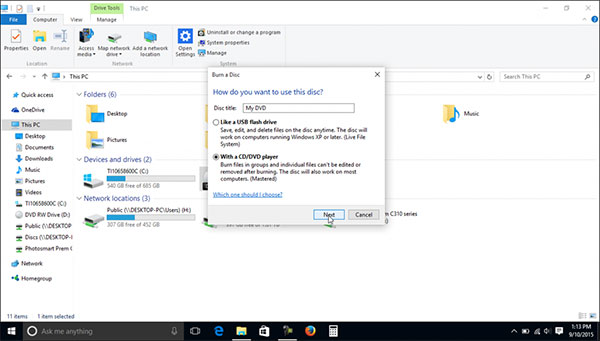
Top 2. Windows Media Player
Muitos usuários estão perguntando sobre a disponibilidade do Windows Media Player no Windows 10. Boas notícias, o Windows Media Player está vivo e bem no Windows 10 e você pode achar rápido e fácil. Windows Media Player é um jogador multifuncional que pode ser servido como um queimador de CD gratuito para Windows 10. Você pode fazer um CD de áudio que armazena cerca de 80 minutos de música e tocará em quase qualquer CD Player. Ou você pode fazer um CD de dados ou DVD que possa conter várias horas de música (ou muitas fotos ou videoclipes curtos) e tocará em PCs. Um CD de dados funcionará em CD players que suportam os tipos de arquivo copiados para o disco. Para queimar suas músicas favoritas usando o Windows Media Player, aqui estão os procedimentos para ir.
Etapa 1: Insira um CD em branco no seu computador.
Etapa 2: Abra o Windows Media Player do seu menu “Start”, mude para a lista de mídia e selecione a guia “Burn” na biblioteca do jogador.
Etapa 3: adicione as músicas que você deseja copiar arrastando -as para a lista de queimaduras. Verifique se as músicas estão presentes em sua biblioteca, caso contrário, o WMP não as reconheceria.
Etapa 4: clique no botão “Burn Option” e escolha CD de áudio ou CD de dados ou DVD.
Etapa 5: clique no botão “Iniciar queimar” para iniciar o processo de queima de CD.
Dessa forma, você pode queimar facilmente WAV, AIF, AIFF, AIFC, CDA, M4A, AAC, ADT, ADTS e MP3 para CD.
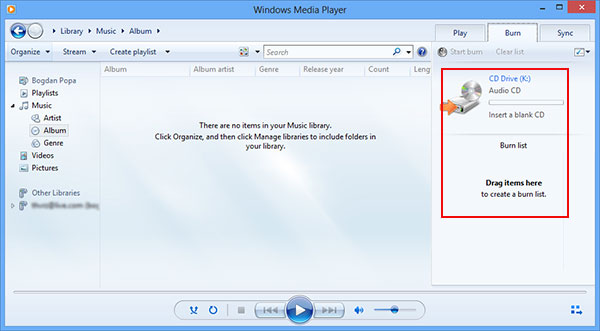
3 melhores. Express Burn Free CD Burner
Como o queimador de CD embutido para o Windows 10 oferece apenas opções básicas. Se você quiser mais algumas opções de queimação, terá que instalar um software de queima de terceiros. Express Burn é software de queima de disco livre para gravar facilmente imagens, arquivos de música e muito mais em CDs, DVDs e Blu-Rays, como criar MP3 ou discos de áudio padrão. Software Express Burn Free Disc Burning é um CD ultra-rápido e DVD Burning Suite. Ele permite adicionar capítulos aos discos de DVD e normalizar os níveis de áudio antes de queimar. Além disso, o Express Burn Free suporta uma ampla gama de formatos de áudio, incluindo WAV, MP3, FLAC, WMA e muito mais.
Etapa 1: Insira um CD em branco ou disco de DVD no CD/DVD Burner Drive no seu computador Windows.
Etapa 2: Baixe o Burner de Cd Express Burn Grátis e instale e abra -o no seu computador.
Etapa 3: selecione novo disco. Se você tivesse muitos dados, você poderia escolher CD de dados.
Etapa 4: selecione os arquivos que você deseja queimar para CD. Em seguida, clique em “OK” para iniciar o processo de queima.
Etapa 5: Após a conclusão, um pop-up aparecerá, informando que a queima foi bem-sucedida e o disco está pronto para usar.
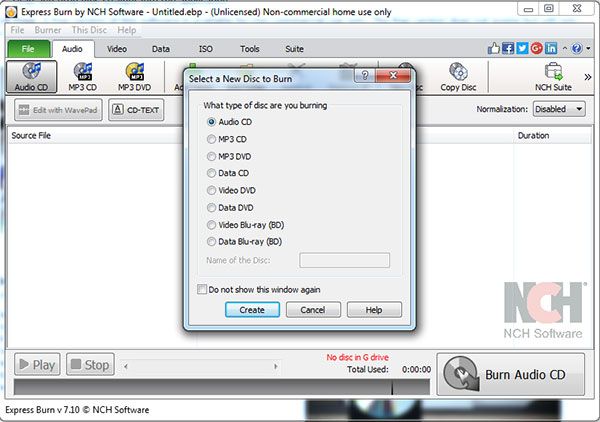
Top 4. CDBURNERXP
CDBURNERXP é um aplicativo gratuito para queimar CDs e DVDs, incluindo Blu-ray e HD-DVDs, além de criar ISOs. CDBURNERXP é uma ferramenta conveniente para criar CDs, DVDs e discos Blu-ray de todos os tipos de arquivos no seu computador o mais rápido e facilmente possível. É capaz de queimar áudio-CDs com ou sem lacunas entre as faixas. A verificação de dados pode ser feita após o processo de queima. No entanto, se você deseja usar o CDBURNERXP para queimar, execute as seguintes etapas.
Etapa 1: Baixe, instale e inicie o CDBURNERXP no computador Windows 10.
Etapa 2: Insira um disco de CD em branco no seu computador Windows.
Etapa 3: fornece 6 tipos de discos para escolher, você pode selecionar um como “Data Disc” ou “Disco de áudio” e clicar em “OK” para entrar na interface principal.
Etapa 4: arraste e solte arquivos ou use o botão “Adicionar” para adicionar arquivos à área da lista de arquivos. Em seguida, clique em “Burn” para abrir a janela em chamas.
Etapa 5: Depois de definir a opção de queima, você pode iniciar o processo de queima de CD.
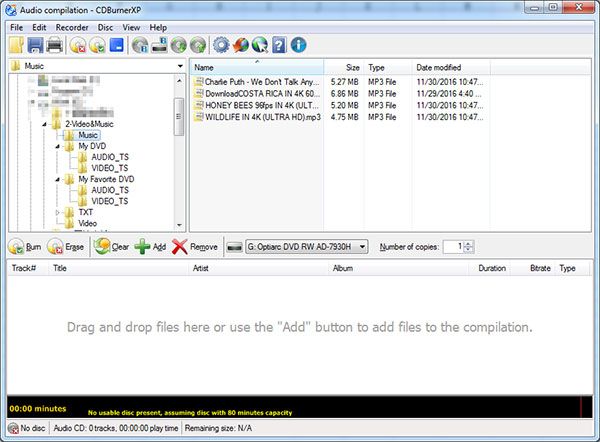
Top 5. Burraware
O Burraware é um software de queima gratuito e completo que permite criar CD, DVD e Blu-ray de todos os tipos, queimar CDs de áudio de alta qualidade e DVDs de vídeo, fazer imagens ISO, copiar e fazer backup, extrair faixas de áudio, apagar e verificar dados e até recuperar dados de dados múltiplos ou sessões ou não sessões ilegais.Criando discos usando diferentes tipos de arquivos, como arquivos, documentos, músicas e vídeos para CDs, DVDs e discos de Blu-ray. Os usuários hidráulicos se beneficiarão das opções avançadas de Burraware, incluindo o controle de configurações de inicialização, partição e versões UDF, níveis de ISO, seleção de sessões, texto do CD para faixas e discos, recuperação de dados, abrangência de disco e cópia direta. Para criar um disco de CD com Burraware, prossiga da seguinte forma.
Etapa 1: Insira um disco de CD em branco no seu computador para o Windows 10.
Etapa 2: Baixe e instale o Burraware e abra o software.
Etapa 3: Clique no ícone “Data Disc” ou “Audio CD” na janela principal. O layout do projeto será exibido em janela separada.
Etapa 4: clique no botão “Adicionar” para selecionar arquivos de áudio que você deseja queimar no CD.
Etapa 5: Clique no botão “Burn” e inicie um processo de queima de CD.
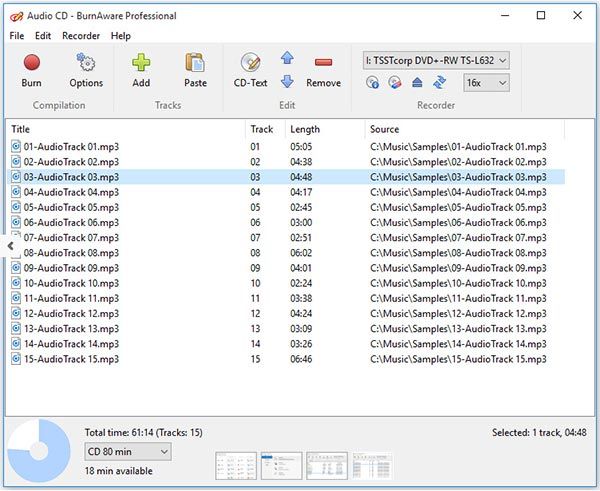
Perguntas frequentes do queimador de CD no Windows 10
Como faço para queimar um CD no Windows 10 sem o software?
Não é possível queimar um CD sem software. Você precisa baixar um queimador de CD para criar arquivos em um CD.
Por que o Windows Media Player não queima um CD?
Um disco de baixa qualidade pode resultar em fracasso musical queimando. Então, você deve ajustar a velocidade de queima de CD para desacelerar.
O Windows 10 tem uma ferramenta de queima de disco embutida?
Sim. Windows Media Player não é apenas um mídia, mas também um CD Ripper para rasgar a música de um CD. Aqui, ele pode funcionar como um queimador de CD para criar arquivos de música em um CD.
Conclusão
Dos 5 melhores queimadores de CD para Windows 10, você pode selecionar um para atender aos seus requisitos. Com as mesmas vantagens, incluindo interface limpa e processo eficaz, você não precisa perder muito tempo para fazer isso. Se você tiver métodos ou idéias muito melhores para o queimador de CD, poderá compartilhá -los conosco na seguinte coluna do cliente.
O que você acha deste post?
Classificação: 4.9/5 (com base em 288 classificações)
Atualizado por Ted Klarso para o Audio
Melhor software de queima de CD e DVD gratuito para Windows 11
Enquanto Microsoft’S Windows 11 Operating System possui um aplicativo rudimentar de CD e DVD queimando na forma de Windows Media Player, ele’é adequado para aqueles que ocasionalmente precisam queimar um CD ou DVD em uma pitada. Se você precisar de um disco recém-queimado regularmente, é’é melhor escolher um desses melhores pacotes gratuitos de software CD e DVD Burner.
A morte do disco óptico foi rápido, e a maioria dos computadores não’até enviar com uma unidade óptica como padrão. Ainda assim, existem muitos dispositivos herdados que funcionam muito bem se você pode converter seu conteúdo digital atual em forma física.
Índice

Aviso! Cuidado com filhotes (programas potencialmente indesejados)
Este artigo se concentra no software de queima de CD e DVD, mas “livre” Quase sempre vem com outro tipo de pagamento. Às vezes isso’S publicidade no aplicativo, que geralmente é aceitável. No entanto, outra tática cada vez mais comum é incluir outro software com o aplicativo gratuito’S instalador.
Essencialmente, os desenvolvedores de outros aplicativos pagam ao desenvolvedor de aplicativos gratuito uma taxa ou comissão para inserir seu software no processo de instalação. Se você parar para ler cada janela do assistente de instalação, você’Observe que isso está escrito claramente, mas a maioria das pessoas simplesmente clica no instalador o mais rápido possível.
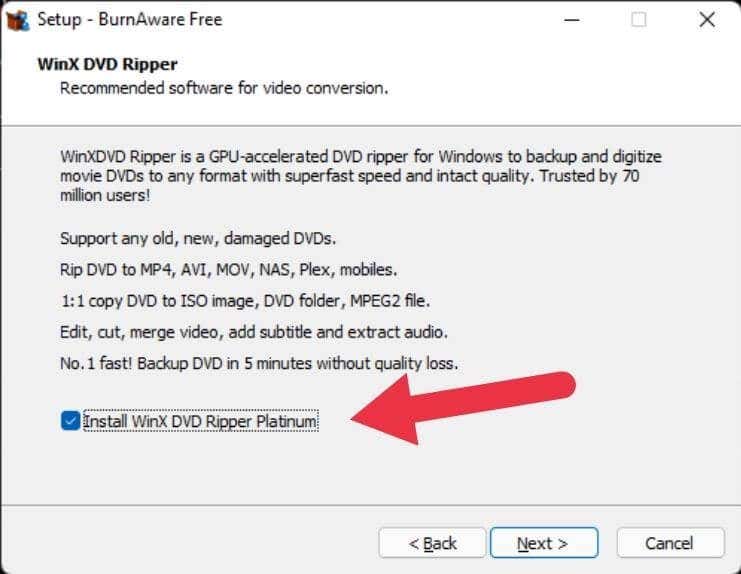
Já que isso funciona em um “excluir” base, você pode permitir que esses aplicativos sejam instalados sem perceber. Os aplicativos geralmente não’T Aumentar o nível de malware, mas eles poderiam incluir seqüestradores de navegador, adware e outros programas teimosos e irritantes que você provavelmente não’não quero.
Desde a presença de filhotes em software como os aplicativos nós’está destacando abaixo a mudança constantemente, é’é o melhor para simplesmente prestar atenção ao processo de instalação e verifique se você desmarque qualquer um desses aplicativos que tentam pegar carona no instalador.
Recursos importantes do queimador de CD
Cada aplicativo de queima de disco deve ter alguns recursos importantes. Deve ter uma interface direta que deixa claro que tipo de projeto você’estar criando. Se você deseja queimar vídeos para disco para usá-los em jogadores decorrentes, verifique se o aplicativo pode entender os formatos que você usa, como arquivos MOV, WMV ou AVI. Caso contrário, você’Eu terá que usar um aplicativo de conversão de vídeo dedicado para homogeneizar sua mídia.
A capacidade de criar ou ler arquivos ISO também vale a pena procurar. Isso permite que você crie imagens de disco usadas em unidades de disco virtual. Também torna possível duplicar os discos rapidamente, mesmo que você tenha apenas uma unidade.

Alguns recursos são mais nicho, e nem todo mundo precisa deles. Por exemplo, a capacidade de apagar os discos DVD-RW provavelmente não é’T tão importante mais. A abrangência de arquivos em vários CDs de dados apenas atrairá casos de uso de backup específicos.
Finalmente, nós’Evitou o software de teste puro, como Criador de DVD ou Rom Nero Burning. Esses aplicativos permitem queimar discos por um período de teste, após o que você deve pagar para continuar usando o aplicativo. Que’é diferente dos aplicativos com uma versão gratuita com menos funções, que incluímos nesta lista.
CDBURNERXP
Como o nome sugere, o CDBURNERXP foi criado inicialmente na era do Windows XP, mas’é preservado através do Vista, Windows 7, 8, 8.1, 10 e agora o Windows 11 para permanecer uma solução de queima favorita da multidão.
CDBURNERXP’s Lista de recursos cobre quase tudo que você’D normalmente quer fazer com o software de queima de disco. Isto’não se limita apenas à queima de CDs e DVDs, mas também tem suporte para discos Blu-ray.
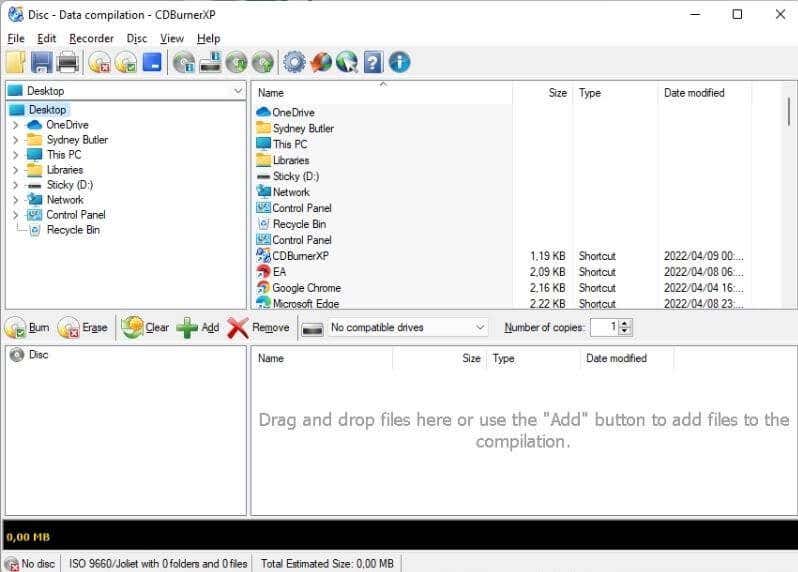
Você pode criar discos de inicialização e discos MP3. Crucialmente para os audiófilos, você pode criar áudio de CD sem gap a partir de formatos como arquivos MP3, WAV, OGG, WMA e Apple sem perda. Notavelmente, você pode queimar discos de imagens de disco ISO e criar imagens de disco a partir de discos. Se você tiver imagens de bin ou nrg, o CDBurnerxp pode convertê -las em imagens ISO.
A única coisa que podemos dizer sobre este aplicativo que’não é totalmente positivo é que ele mantém a mesma aparência que teve nos dias do Windows XP, mas isso pode até ser uma coisa positiva para alguns de vocês!
Ashampoo Burning Studio grátis
Ashampoo’S Software é a versão gratuita do pacote premium pago. Enquanto o Burning Studio Free tem apenas um subconjunto dos recursos, você’encontrarei -o na versão paga. A maioria dos usuários ficará feliz com o que’S em oferta.
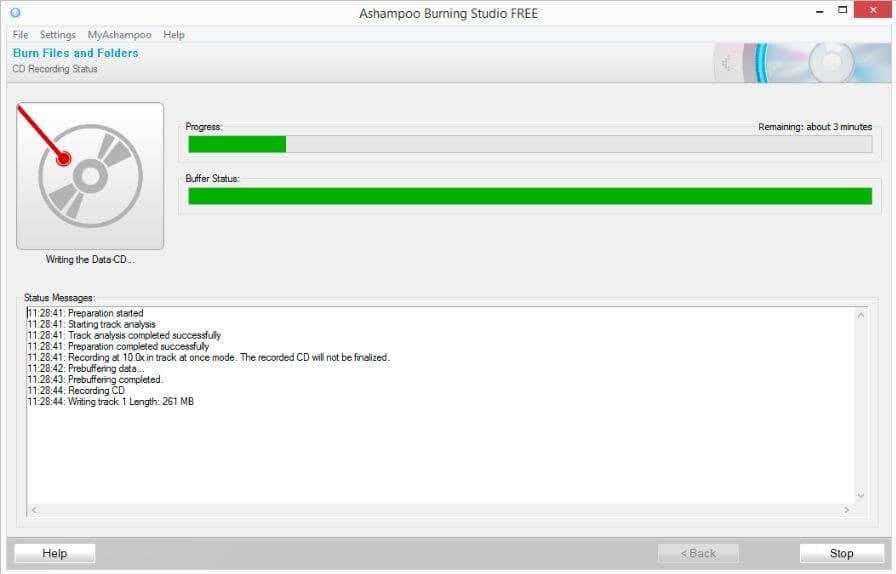
O mais importante, este é um dos aplicativos de queima mais acessíveis. Então, se você não estiver’T particularmente confiante sobre sua capacidade de queimar adequadamente um disco, o Burning Studio Free faz um ótimo trabalho. Ele estabelece os diferentes tipos de projetos de disco que a maioria das pessoas deseja enfrentar enquanto é perfeita para iniciantes.
O único aborrecimento leve é que você deve solicitar uma chave de licença para a versão gratuita do software, o que significa enviar seu endereço de e -mail. Use uma conta do queimador se isso’é um problema para você.
Burraware grátis
A versão gratuita do Burraware reduz -a aos ossos nus da queima de CD. Você pode queimar discos de dados, fazer cópias, criar CDs de áudio, discos de MP3 e DVDs de vídeo, e isso permite queimar Blu-ray.
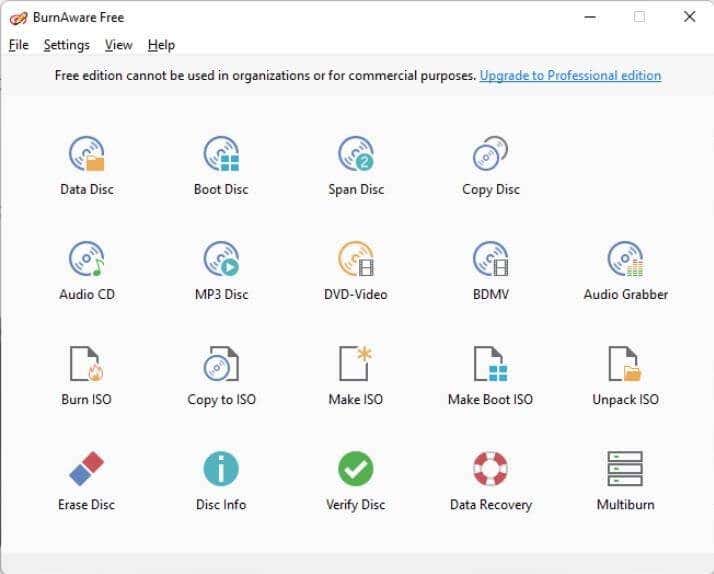
O que’S excluídos da versão gratuita são funções avançadas, como abrangência de vários discos, extração ISO, cópia direta de disco a disco, extração de áudio e recuperação de dados de discos ilegíveis se você não usar’não preciso de qualquer uma dessas funções.
Há um pouco de negligência para comprar a versão paga do software e cuidado com uma tentativa sorrateira de instalar o dvd ripper platinum durante o processo de instalação.
Imgburn
Imgburn é um aplicativo de freeware. Isso significa isso’não é uma versão reduzida do software pago, mas que você’está recebendo toda a experiência. Freeware isn’t de fonte aberta, no entanto. Isto’S ainda é o software protegido por direitos autorais que o desenvolvedor optou por não cobrar dinheiro. Você pode optar por doar algum dinheiro ao autor para apoiar o aplicativo’desenvolvimento, mas’S completamente opcional.
Imgburn’s reivindicar a fama é quão pequeno e leve é. O software usa modos dedicados para ler, construir, escrever ou verificar discos. Também tem um “descoberta” modo que testa a qualidade da sua unidade’é discos queimados.
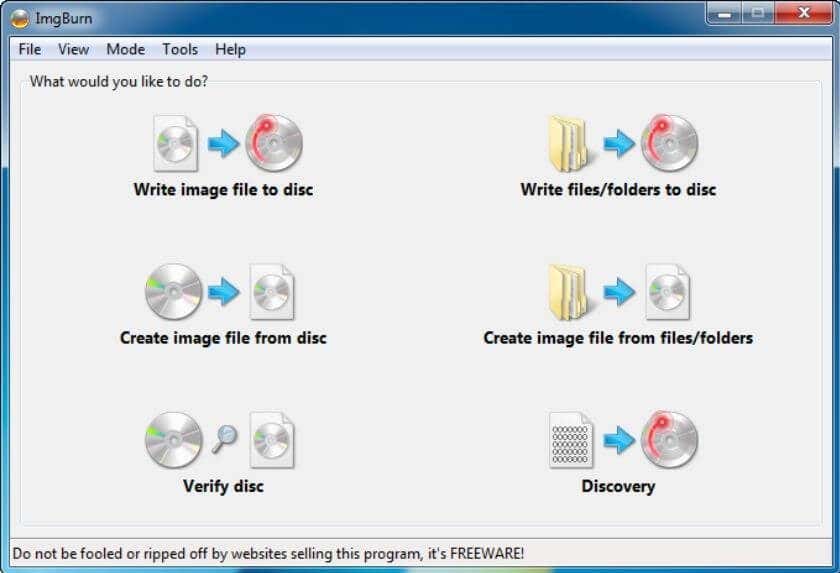
Dado que isso é “imagem” Burn, o suporte para formatos de imagem do disco é fenomenal. Você pode usar BIN, CCD, CDI, CUE, DI, GI, IMG, ISO, MDS, NRG e Formatos de Arquivos PDI. Se você’Descobri um arquivo de imagens de disco antigas, imgburn é a ferramenta perfeita para desbloqueá -las. O IMGBURN suporta a maioria das versões do Windows, não apenas o Windows 10 ou o Windows 11. Nós’está conversando de volta para o Windows 95! Melhor ainda, se você tiver um sistema Linux, ele funcionará com o vinho.
Autor do DVD Winx
Enquanto a maioria dos aplicativos de queima de CD e DVD faz um trabalho justo simplesmente colocar dados em um disco ou fazer cópias diretas de discos originais, DVD-Authoring é um trabalho mais especializado. É aqui que você cria um DVD que funcionará em um DVD player, completo com menus, legendas e outros recursos que fazem com que DVDs comerciais sejam.
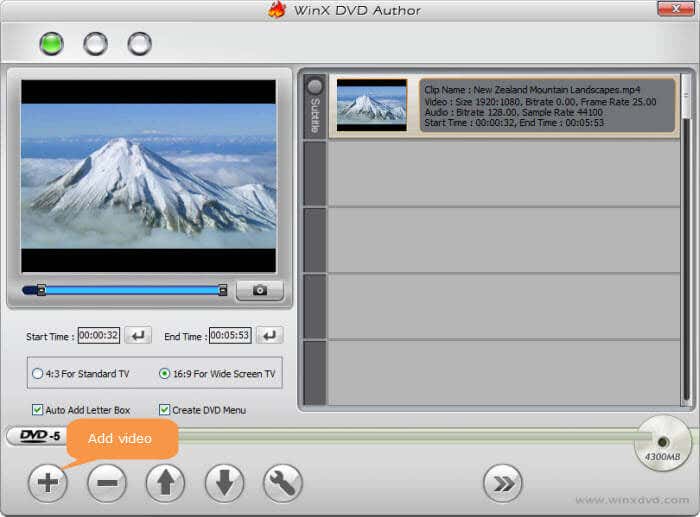
Deixar’s Diga que você deseja criar um DVD de vídeo em casa da família ou precisa criar um DVD de treinamento para o trabalho a partir de arquivos de vídeo você’gravou. Que’S onde você deseja criar um software. Winx DVD Author é uma das poucas soluções gratuitas para fazer um DVD adequado.
Isto’também é fácil de usar, o que é uma bênção, considerando que a criação de DVD pode ficar confusa rapidamente. Se você’estou procurando uma solução porque você’De repente, foi solicitado a fazer um DVD pela primeira vez, este é um dos melhores pacotes de criação de DVD gratuitos, em nossa opinião.
DVDSTYLER
Se você’Não estou completamente feliz com o autor de DVD Winx, Dvdstyler é a primeira alternativa nós’D sugerir. Como o programa Winx, este software permite criar seus menus interativos de DVD. Você pode fazê-los do zero ou escolher rapidamente um modelo para usar como está ou modificar.
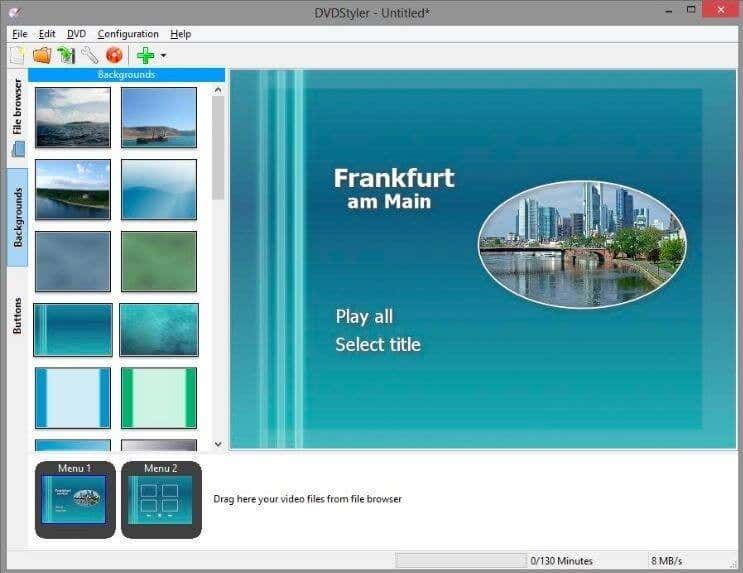
Isto’é fácil adicionar várias legendas e faixas de áudio e criar navegação personalizada usando script de DVD. Você também pode misturar e combinar formatos de áudio e vídeo no mesmo projeto de DVD, pois o software apenas converterá tudo no final do processo. Enquanto seu conteúdo estiver em um dos formatos suportados, ele deve funcionar. Isso economiza tempo porque você não’Temos que re-codificar qualquer coisa.
Dvdstyler precisa de um pouco mais de esforço, tempo e aprender a dominar do que o autor do dvd winx, isso’é verdade. No entanto, você pode fazer algo mais fortemente personalizado se precisar.
Burner de CD de áudio grátis
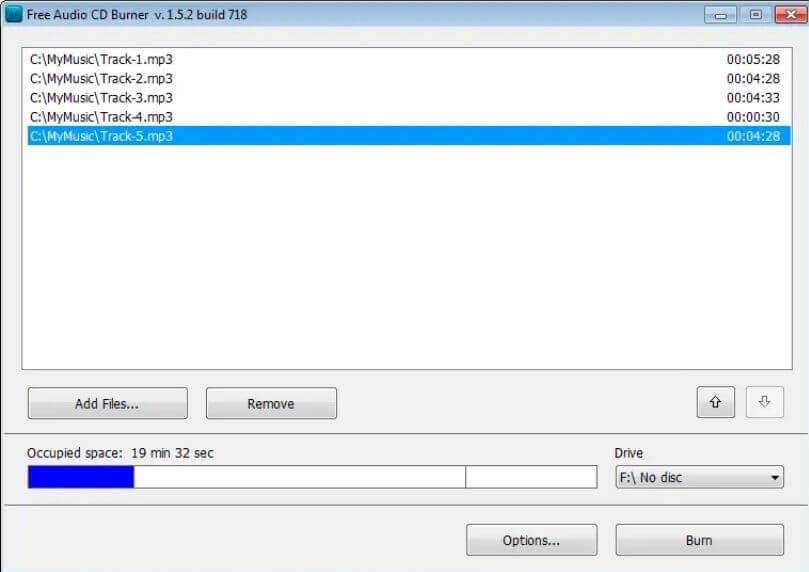
Embora todos pareçam ter se mudado para os serviços de streaming de música nos dias de hoje, muitos sistemas de áudio de qualidade jogam apenas CDs de áudio. Você pode ter um excelente sistema HiFi que funciona bem ou uma das muitas pessoas que dirigem um carro com um CD player. Se você tem um carro assim e não’T tem uma entrada de áudio auxiliar, então o queimador de CD de áudio gratuito é bom.
Deepburner grátis
Deepburner é outro nome respeitado no mundo queima de disco, e a versão gratuita do software oferece apenas o suficiente para cobrir a maioria dos usuários domésticos. Você pode queimar DVDs e CDs de dados, queimar CDs de áudio, criar e queimar arquivos no formato ISO e fazer discos inicializáveis.
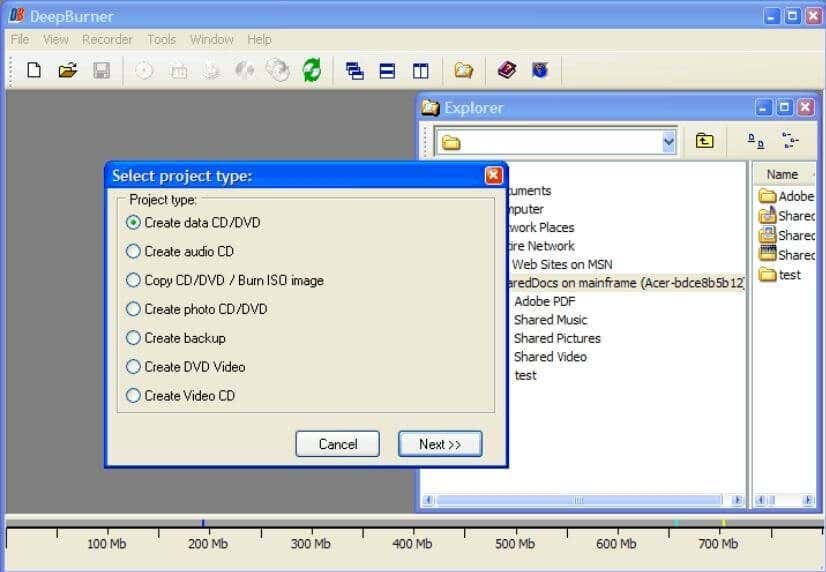
Todo o resto está bloqueado na versão de US $ 30 Deepburner Pro do aplicativo. No entanto, você pode obter uma versão de avaliação de 30 dias, se precisar apenas desses recursos avançados por um curto período.
INFRARECORDOR
Infrarecorder é um programa de código aberto. Isso significa que o código -fonte está disponível para qualquer pessoa que mexa ou examine. Isso significa que nenhum spyware ou outro código malicioso está neste software.
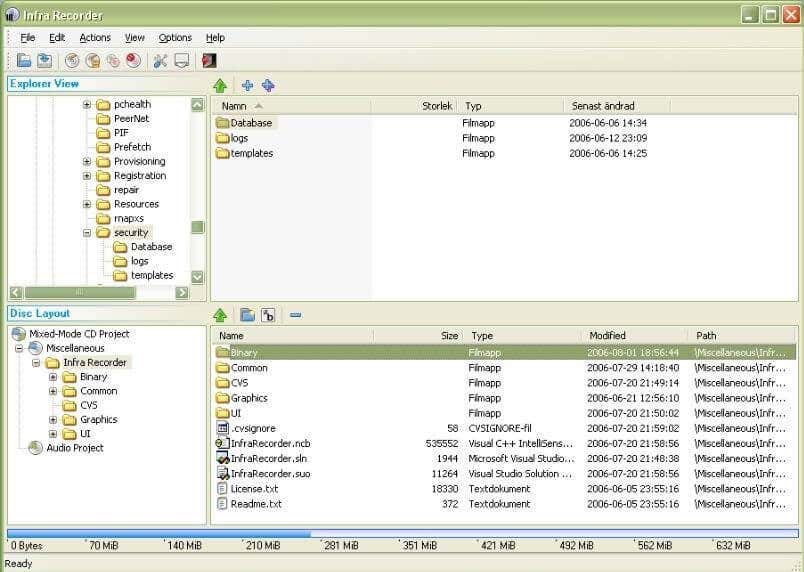
Enquanto o software é listado apenas como compatível com o Windows 7 e o Hasn’foi atualizado em dez anos no momento da redação deste artigo, ele foi instalado e lançado sem problemas em nosso sistema Windows 11.
Todos os principais recursos que você’D quer em um programa de queima de disco está aqui, embora, como você possa esperar de uma aplicação tão antiga, aí’não é o suporte para a queima de disco Blu-ray. Então, novamente, este é um software de código aberto. Portanto, qualquer codificador intrépido que sente vontade de colocar o trabalho pode adicionar este recurso.
iTunes (Windows Store)
Isto’é profundamente irônico que enquanto a maçã’Os computadores não não usam mais o iTunes, no Windows, o aplicativo está vivo e bem. Enquanto podemos’T Recomendo o iTunes como um CD ou aplicação de queima de DVD disponível, ele’é ótimo se você quiser criar CDs de áudio ou MP3 CDs. Os discos que o iTunes faz são, em nossa experiência, altamente compatíveis com a maioria dos jogadores por aí.
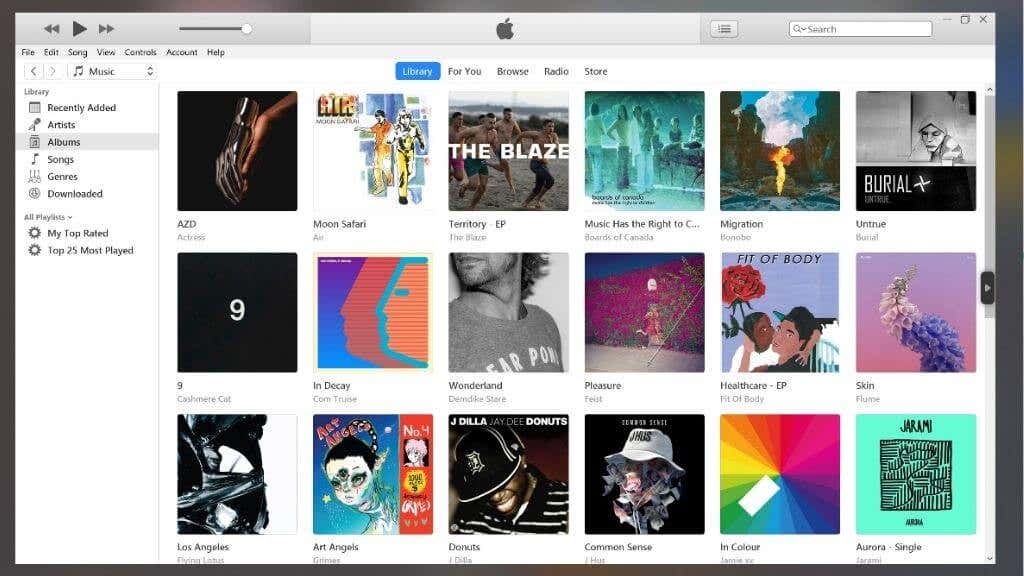
Se você tem uma coleção significativa de música que você’Comprei da Apple ao longo dos anos, criar seus CDs de áudio é a maneira mais alta de tocar essa música em sistemas de CD Player. Isto’é tão fácil de criar uma lista de reprodução e clicar “Queimar lista de reprodução para disco” com o iTunes. Melhor ainda, você pode imprimir facilmente uma lista de faixas para o CD, então você não’Temos que me perguntar o que é música no disco que você’estou olhando.
Express Burn (Windows Store)
Express Burn é um produto de software NCH, que é um nome que você pode se lembrar pelas razões erradas. Por volta de 2013, a empresa pegou um pouco de crise para agrupar a barra de ferramentas do Google (um filhote), mas em 2015 o bloatware se foi e hoje seu software tem um atestado de saúde limpo.
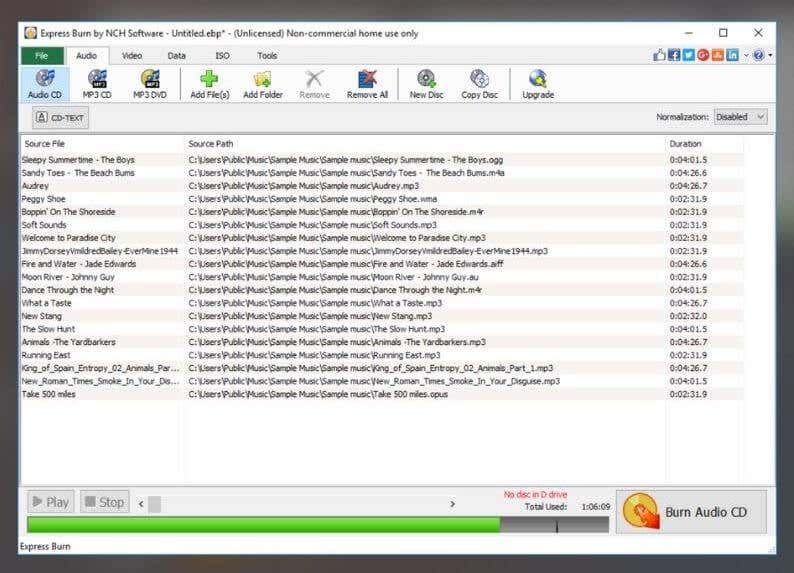
A versão gratuita do software tem uma grande limitação:’está limitado à queima de CDs. Se você quiser queimar DVDs, você’terá que pagar pela versão completa do aplicativo. Se você também tem um Mac, a Burn Express está disponível para esses sistemas.
Queimar bebê, queimar!
Os dias das pastas de manga de 500 disco cheias de CD-Rs podem estar muito atrás de nós, mas isso’É bom saber se você ainda precisa queimar CDs, discos de DVD, discos de áudio ou qualquer outro mídia óptica (exceto DVDs HD!), isto’ainda é possível sem gastar dinheiro.
Isto é, além de uma unidade de queimador de disco USB e fusos de disco, ainda parece que vai demorar muito tempo antes que você possa’t encontre isso em lugares como a Amazon mais. Afinal, a Sony só parou de fazer 1.Discos de disquete de 44 MB em 2010!
Sydney Butler é um cientista social e fanático por tecnologia que tenta entender como as pessoas e a tecnologia coexistem. Ele tem duas décadas de experiência como técnico freelancer de computadores e mais de uma década como pesquisador e instrutor de tecnologias. Sydney é escritor de tecnologia profissional há mais de cinco anos e abrange tópicos como VR, jogos, segurança cibernética e transhumanismo. Leia a biografia completa de Sydney
Inscreva -se no YouTube!
Você gostou desta dica? Nesse caso, consulte nosso canal do YouTube em nosso site irmão dicas de tecnologia on -line. Cobrimos Windows, Mac, Software e Aplicativos, e temos um monte de dicas para solucionar problemas e vídeos de instruções. Clique no botão abaixo para se inscrever!
Faça o download do Burning for Windows 10 – Melhor software e aplicativos
Nero Burning ROM é uma das suítes multimídia mais populares para queimar CDs, Blu-rays, DVDs e outros arquivos de mídia. Com este software de queima de CD, você pode.
- janelas
- segurança avançada
- Áudio
- CD de áudio Ripper para Windows 7
- Áudio para Windows
- queimando
Ultraiso
Um aplicativo de queima fácil de usar!
Download grátis para Windows
Ultraiso é um programa poderoso, que permite criar, queimar, editar, imitar e converter arquivos de imagem ISO CD/DVD. Desenvolvido pela EZB Systems, esta queima.
![]()
Editor de vídeo gratuito do VSDC
Um editor de vídeo fácil de usar para Windows!
Download grátis para Windows
O VSDC Free Video Editor é uma excelente ferramenta para editar seus vídeos favoritos com facilidade. Como este é um software completamente livre, você não’É preciso se preocupar com um.
- janelas
- queimando
- queimando para janelas
- queimando para janelas grátis
- queimando grátis
![]()
Poweriso
Um queimador de disco poderoso gratuito para PCs Windows
Download grátis para Windows
Poweriso é um software multimídia cheio de recursos para gerenciar com eficiência arquivos ISO. Desenvolvido pela Power Software, este programa funciona como um de pleno direito.
- janelas
- queimando
- queimando para janelas
- Crie USB inicializável
- importar exportação livre
Handbrake
Um conversor de vídeo gratuito para Windows
Download grátis para Windows
Handbrake é um conversor de vídeo e codificador livre e confiável. Originalmente projetado para Mac, o aplicativo encontrou seu caminho para o Windows e fornece vários.
![]()
Balenaetcher
Processo de queima simplificado
Download grátis para Windows
Criar uma mídia de instalação do seu sistema operacional, queimando a imagem em uma unidade de flash ou cartão SD inicializável é geralmente um rápido e direto.
- janelas
- Backup para Windows 10
- Backup para Windows Free
- backup grátis
- Imagem de backup para Windows 7
- queimando


